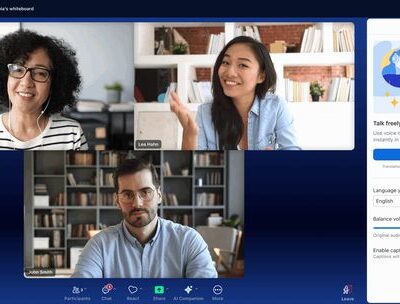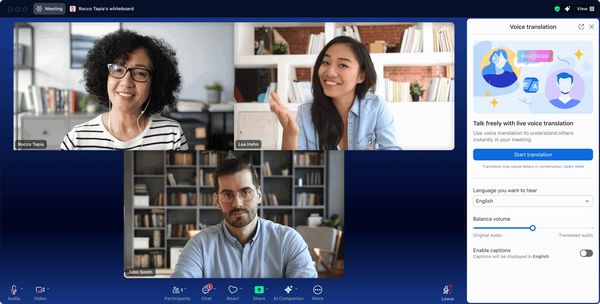Apples Großupdate auf iOS 26 sorgt bei vielen iPhone-Nutzern für spürbar kürzere Laufzeiten, zäheres Bediengefühl und teils höhere Gerätetemperaturen. Erste Berichte aus Tech-Medien und sozialen Kanälen zeichnen ein ähnliches Bild: Nach der Installation sinkt die Prozentanzeige schneller als gewohnt, Animationen ruckeln, Apps frieren sporadisch ein. Apple selbst liefert parallel eine offizielle Einordnung: Direkt nach großen Systemupdates laufen im Hintergrund zahlreiche Prozesse, die sowohl Akku als auch Performance kurzfristig belasten – inklusive Daten-Indexierung für Suche und Fotos sowie das Nachladen neuer System-Assets und App-Updates. Das Ergebnis: Der Eindruck „langsamer & heißer nach Update“ ist in den ersten Tagen normal, soll sich aber beruhigen, sobald diese Arbeiten abgeschlossen sind.
Was genau passiert nach dem Update – und warum fühlt sich das iPhone „langsamer & heißer“ an?
Hinter dem neuen iOS steckt nicht nur Optik („Liquid Glass“) und Funktionszuwachs, sondern auch ein massiver Umbau unter der Haube. Unmittelbar nach dem Neustart startet iOS 26 eine Reihe intensiver Hintergrundjobs: Dateien und App-Daten werden neu indiziert, Fotos analysiert, Caches aufgebaut, Widgets und Features neu kompiliert, App-Bibliotheken neu organisiert und zusätzliche Ressourcen aus dem Netz geladen. Diese Tätigkeiten beanspruchen CPU, GPU, Speicher und Netzwerk – und damit den Akku. Je nach Datenmenge, iCloud-Sync-Status, App-Bestand und Nutzungshistorie kann das mehrere Stunden bis wenige Tage dauern; in dieser Phase ist temporär mit höherer Leistungsaufnahme und messbarer Wärmeentwicklung zu rechnen. Apple hält fest: Ein „thermischer Einschlag“ kurz nach großen Updates ist erwartbar, ebenso leichte Einbußen bei der Laufzeit, wenn neue Features dauerhaft mehr Ressourcen benötigen.
Wie lange dauert die „Einfahrphase“ – und ab wann ist Sorge gerechtfertigt?
Erfahrungsgemäß stabilisieren sich iPhones nach großen iOS-Releases innerhalb weniger Tage, sobald Indexierung, Fotos-Analyse und App-Optimierungen beendet sind. Medien verweisen darauf, dass kurzfristige Wärme und schnellere Entladung nach Major-Updates die Regel sind; im Wochenverlauf folgen meist kleinere Punkt-Updates, die Bugs und Ausreißer beheben. Hält ein deutlicher Mehrverbrauch allerdings über mehrere Tage trotz Maßnahmen an, lohnt ein Blick in die Batterie-Statistik (Stromfresser identifizieren), ein App-Update-Marathon oder – im Extremfall – ein Clean-Install bzw. Warten auf iOS 26.0.1.
Historischer Kontext: Apple patcht Hitze-Ausreißer erfahrungsgemäß zügig
Dass Apple akute Wärme-Probleme per Software nachschärft, ist nicht neu: Beim iPhone 15 (iOS 17) bestätigte Apple 2023 ein Software-Bug-Bündel als Wärmeursache und lieferte zeitnah ein Update nach. Der Fall zeigt, dass neben „normaler“ Post-Update-Last auch echte Fehlerketten auftreten können – die Lösung kommt dann häufig als kleiner Zwischen-Patch.
Praxis-Check: Sofortmaßnahmen für bessere Laufzeit & stabile Performance
Bevor du zu radikalen Schritten greifst, arbeite diese kompakten, wirkungsvollen Stellschrauben ab. Der Trick: Du kombinierst kurzfristige Dämpfer für die Einfahrphase mit strukturellen Optimierungen, ohne auf Komfort zu verzichten.
- Gib iOS 26 Zeit: Lasse das iPhone 1–3 Tage „atmen“, idealerweise über Nacht am Netz und im WLAN, damit Indexierung & App-Aktualisierungen durchlaufen können. Beobachte danach erneut die Batterie-Statistik (Einstellungen → Batterie) und identifiziere Ausreißer.
- Low Power Mode aktivieren (temporär): Reduziert Hintergrundaktivitäten, visuelle Effekte, „Hey Siri“-Lauschmodus und Mail-Abruf. Ein idealer Dämpfer für die ersten Tage – später wieder deaktivieren.
- Wärmemanagement beachten: Lade nach Möglichkeit auf harter, kühler Oberfläche; vermeide dicke Hüllen beim Schnellladen, direkte Sonne und intensives Gaming während der Einfahrphase. iOS drosselt bei zu hoher Temperatur automatisch Funktionen wie Laden, Display-Helligkeit und Kamera-Blitz – das ist Schutz, kein Defekt.
- Apps aktualisieren & Netzwerk stabilisieren: Öffne den App Store → Updates, damit alle Apps auf iOS 26 optimiert sind. Nutze während der Einfahrphase bevorzugt stabiles WLAN, um Re-Downloads zu beschleunigen.
- Hintergrundaktivitäten temporär zügeln: In Einstellungen → Allgemein → Hintergrundaktualisierung testweise auf „Aus“ oder „WLAN“ stellen; Live-Aktivitäten, Ortungsdienste (für selten genutzte Apps) und Widgets minimalistisch halten.
- Fotos & iCloud checken: In Einstellungen → Fotos prüfen, ob iCloud-Sync oder Analyse läuft. Große Bibliotheken verlängern die Einfahrzeit – das ist normal; Nachtladen im WLAN beschleunigt.
- Display & Funk optimieren: Auto-Helligkeit, Always-On (kompatible Modelle), Airdrop/BT/5G nur bei Bedarf; Indoor häufiger WLAN statt Mobilfunk nutzen.
- Neustart & Hard-Reset bei Hängern: Ein sauberer Reboot räumt verhakte Prozesse auf. Bleibt ein konkreter Dienst (z. B. „Fotos“, „Home & Sperrbildschirm“) in der Batterie-Statistik ganz oben, App neu installieren oder Berechtigungen prüfen.
- Auf iOS 26.0.1 achten: Kleine Bugfix-Releases nach Großupdates sind üblich – sie glätten Ausreißer, ohne auf neue Features zu verzichten.
Einordnung: „Battery-Gate“ oder Routine-Erscheinung?
Die Wucht der Beschwerden ist real – und dank des neuen Designs fällt jede Schwäche sofort auf. Gleichzeitig ist Apples Einordnung klar: Kurzfristige Mehrlast nach Major-Updates ist systembedingt, ein Teil des subjektiven „Akku-Schocks“ geht auf Indexierung, Sync und neue Features zurück; echte Bugs werden punktuell nachgepatcht. Wer also aktuell von iOS 26 genervt ist, sollte nüchtern zweigleisig fahren: Phase 1 mit Disziplin (obenstehende Maßnahmen, Geduld, Monitoring), Phase 2 mit Updates und gezielter App-Diät. So bleibt die neue Optik – nicht der Akku-Frust.
iOS 26 bringt kurzfristig mehr Wärme und geringere Laufzeit, weil das System nach der Installation im Hintergrund arbeitet. In den meisten Fällen normalisiert sich das binnen weniger Tage; ergänzend helfen Low-Power-Mode, WLAN-Laden über Nacht, App-Updates und das Eindampfen von Hintergrundaktivitäten. Bei anhaltenden Problemen: Batterie-Statistik prüfen, Ausreißer-Apps zähmen, auf 26.0.1 warten – und im Zweifel den Support mit konkreten Diagnose-Screenshots ansteuern.
Letzte Aktualisierung am 1.09.2025 / Affiliate Links / Bilder von der Amazon Product Advertising API. Alle hier angezeigten Preise und Verfügbarkeiten gelten zum angegebenen Zeitpunkt der Einbindung und können sich jederzeit ändern. Der Preis und die Verfügbarkeit, die zum Kaufzeitpunkt auf Amazon.de angezeigt werden, sind maßgeblich. Als Amazon-Partner verdienen wir an qualifizierten Verkäufen.
Quellen
- Wccftech: iOS 26 sparks massive battery drain complaints
- Apple Support: About Apple software updates (Performance & battery impact)
- AppleInsider: Apple erklärt, warum Batterie & Leistung nach Updates schwanken
- Apple Support: If your iPhone or iPad gets too hot or too cold
- Reuters: Apple identifiziert Wärme-Ursachen beim iPhone 15 (iOS 17) und liefert Fix